So beheben Sie die Hosts -Datei
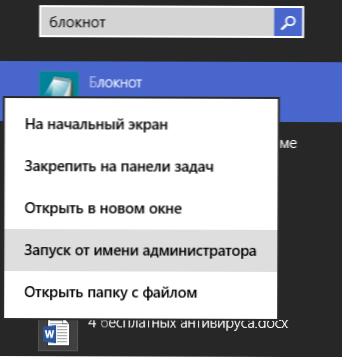
- 3647
- 406
- Samantha Trampeli
Verschiedene Arten von Problemen mit dem Eingang zu Websites, wenn Sie nicht zu Klassenkameraden gehen, in Kontaktbericht, dass Ihr Konto im Verdacht auf Hacking und Bitten um die Eingabe der Telefonnummer blockiert ist, wird der Code aus dem Konto zurückgezogen, am häufigsten zugeordnet mit dem mit böswillige Änderungen in der Hosts -Systemdatei.
Es gibt viele Möglichkeiten, die Hosts -Datei in Windows zu beheben, und sie sind alle recht einfach. Betrachten Sie drei solcher Methoden, die höchstwahrscheinlich ausreichen, um diese Datei in Ordnung zu bringen. UPDATE 2016: Hostet die Datei in Windows 10 (So ändern Sie sich wieder, wo sie sich befindet).
Korrektur von Hosts in einem Notizbuch
Der erste Weg werden wir in Betracht ziehen: So beheben Sie die Hosts -Datei in einem Notebook. Vielleicht ist dies der einfachste und schnellste Weg.
Führen Sie zunächst das Notizbuch im Namen des Administrators aus (dies ist obligatorisch, andernfalls bleiben die korrigierten Hosts nicht erhalten), für die:
- Gehen Sie in Windows 7 zu "Start" - "Alle Programme" - "Standard", klicken Sie mit der rechten Maustaste auf das Notizbuch und wählen Sie "Ausführen im Namen des Administrators".
- In Windows 8 und Windows 8.1 Geben Sie auf dem ersten Bildschirm die ersten Buchstaben des Wortes "Notebook" ein, das Suchbereich rechts öffnet sich. Klicken Sie mit der rechten Maustaste auf das Notizbuch und wählen Sie "Starten im Namen des Administrators".
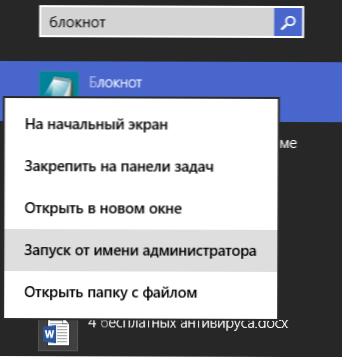
Der nächste Schritt besteht darin, die Hosts -Datei zu öffnen. Wählen Sie im Notebook die "Datei" - "Öffnen", wechseln Sie von "Textdokumenten" .TXT "Auf" allen Dateien "gehen Sie zum Ordner C: \ Windows \ System32 \ Treiber \ usw Und öffnen Sie die Datei Gastgeber.
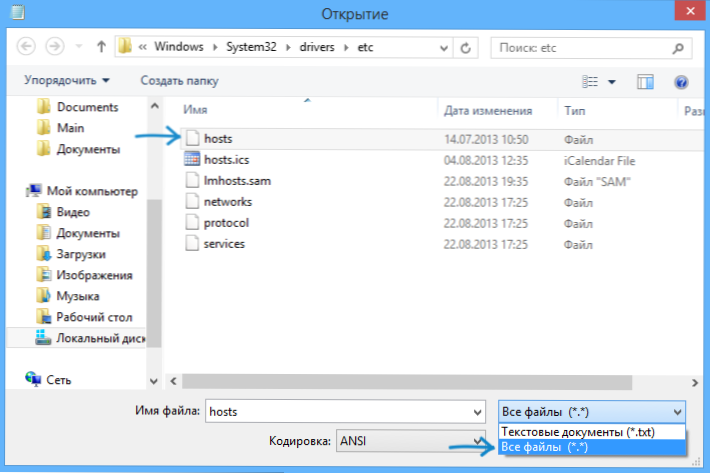
Bitte beachten Sie, dass Sie eine Ohne Erweiterung öffnen müssen, wenn Sie mehrere Hosts -Dateien haben, die Sie ohne Erweiterung öffnen müssen.
Der letzte Schritt besteht darin, alle zusätzlichen Zeilen aus der Hosts -Datei zu entfernen oder ihren ursprünglichen Inhalt einfach in die Datei einzufügen, die beispielsweise von hier aus kopiert werden kann (und gleichzeitig sehen, welche Zeilen überflüssig sind).
# Copyright (C) 1993-2009 Microsoft Corp. # # Dies ist eine Beispiel -Hosts -Datei, die von Microsoft TCP/IP für Windows verwendet wird. # # Diese Datei enthält die Zuordnungen von IP -Adressen zu Hostnamen. Jeder # Eintrag sollte auf einer einzelnen Linie aufbewahrt werden. Die IP -Adress -Shoup # wird in der ersten Spalte gefolgt vom entsprechenden Hostnamen platziert. # Die IP -Adresse und der Hostname -Shoup sind von mindestens einem # Space getrennt. # # Zusätzlich können Kommentare (wie ASE) in einzelnen # Zeilen eingefügt werden oder dem Maschinennamen Denoteed durch ein ' #' Symbol folgen. # # Zum Beispiel: # # 102.54.94.97 Nashorn.GIPFEL.Com # Source Server # 38.25.63.10 x.GIPFEL.Com # x Client Host # localhost Name Auflösung wird in DNS selbst behandelt. # 127.0.0.1 localhost # :: 1 localhost
Hinweis: Die Hoss -Datei kann leer sein, dies ist normal, daher muss nichts korrigiert werden. Der Text in der Hosts -Datei ist sowohl in russisch als auch auf englischer Sprache. Dies spielt keine Rolle.
Wählen Sie anschließend die "Datei" - "Speichern" und speichern Sie die korrigierten Hosts (es wird möglicherweise nicht gespeichert, wenn Sie ein Notizbuch nicht im Namen des Administrators gestartet haben). Nach dieser Aktion ist es auch ratsam, den Computer neu zu starten, damit die Änderungen in Kraft treten.
So reparieren Sie Hosses in AVZ
Eine weitere einfache Möglichkeit, Hosts zu beheben, besteht darin, das AVZ -Antiviren -Dienstprogramm zu verwenden (es kann nicht nur dies, sondern als Teil dieser Anweisung werden nur Hostskorrekturen berücksichtigt).
Sie können AVZ kostenlos von der offiziellen Website des Entwicklers http: // www herunterladen.Z-OLEG.Com/Secur/AVZ/Download.PHP (suchen auf der rechten Seite der Seite).
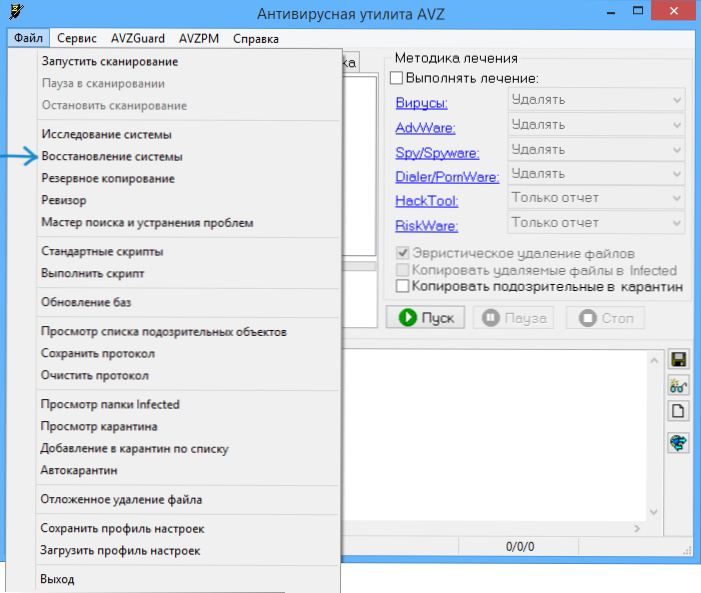
Schrauben Sie das Archiv mit dem Programm und starten Sie die AVZ -Datei.Exe, danach wählen Sie im Hauptmenü des Programms die "Datei" - "Wiederherstellung des Systems" und markieren Sie ein Element "Reinigung der Hosts -Datei".
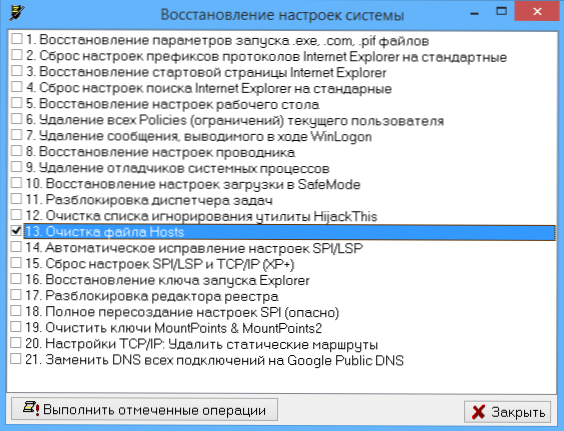
Klicken Sie dann auf "Führen Sie die markierten Operationen aus" und starten Sie am Ende den Computer neu.
Microsoft repariert seine, um die Hosts -Datei wiederherzustellen
Und der letzte Weg ist, auf die Seite http: // Support zu gehen.Microsoft.Com/kb/972034/ru widmet sich der Wiederherstellung der Hosts -Datei und laden Sie das dort verfügbare Dienstprogramm herunter Fix Es Um diese Datei automatisch in den ursprünglichen Status zu bringen.

Darüber hinaus finden Sie auf dieser Seite den ursprünglichen Inhalt der Hosts -Datei für verschiedene Betriebssysteme.
- « Der Sound fehlt am Computer - was zu tun ist?
- So erhöhen Sie die Schrift in Kontakt, Klassenkameraden und an anderen Websites »

